FujiFilm X-T1 Benutzerhandbuch
Seite 115
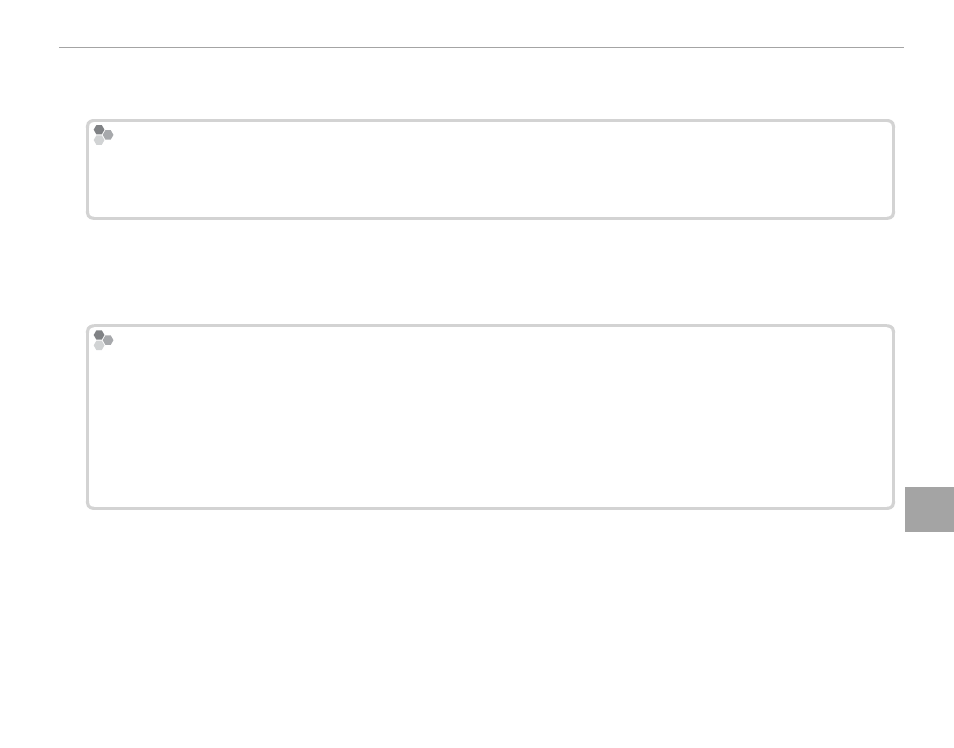
99
Ans
chlüss
e
Bilder auf einem Computer anzeigen
3
Beenden Sie alle noch laufenden Programme und legen Sie die Installations-CD in das CD-ROM-Lauf-
werk ein.
Windows 8/Windows 7/Windows Vista
Windows 8/Windows 7/Windows Vista
Wenn das Dialogfeld „Automatische Wiedergabe“ angezeigt wird, klicken Sie auf SETUP.EXE. Das Dialogfeld
„Benutzerkontensteuerung“ wird angezeigt; klicken Sie auf Ja (Windows 8/Windows 7) oder Zulassen (Windows
Vista).
Das Installationsprogramm startet automatisch. Klicken Sie auf Install MyFinePix Studio (MyFinePix
Studio installieren) und folgen Sie den Bildschirmanweisungen zur Installation von MyFinePix Studio
und RAW FILE CONVERTER.
Wenn das Installationsprogramm nicht automatisch startet
Wenn das Installationsprogramm nicht automatisch startet
Wenn sich das Installationsprogramm nicht automatisch öff net, befolgen Sie nachstehende Anweisungen.
• Windows 8: Wählen Sie Desktop auf dem Startbildschirm, wählen Sie dann Explorer aus der Desktop-Menüleis-
te und wählen Sie Computer im Navigationsfeld. Doppelklicken Sie auf das Laufwerk mit der Installations-CD
und befolgen Sie die Bildschirmanweisungen.
• Andere Windows-Versionen: Wählen Sie Computer oder Mein Computer aus dem Start-Menü, doppelklicken
Sie dann auf das FINEPIX-CD-Symbol, um das FINEPIX-CD-Fenster zu öff nen, und doppelklicken Sie dann auf
Setup oder SETUP.EXE.
4
Wenn Sie zur Installation von Windows Media Player oder DirectX aufgefordert werden, folgen Sie den
Anweisungen auf dem Bildschirm, um die Installation abzuschließen.
5
Nehmen Sie nach beendeter Installation die Installations-CD aus dem CD-ROM-Laufwerk. Bewahren
Sie die Installations-CD an einem trockenen, vor direkter Sonneneinstrahlung geschützten Ort auf für
den Fall, dass Sie die Software erneut installieren müssen.
Die Installation ist nun abgeschlossen. Fahren Sie mit „Anschließen der Kamera“ fort (
P 101).